So schauen Sie YouTube TV im Surround-Sound auf Apple TV
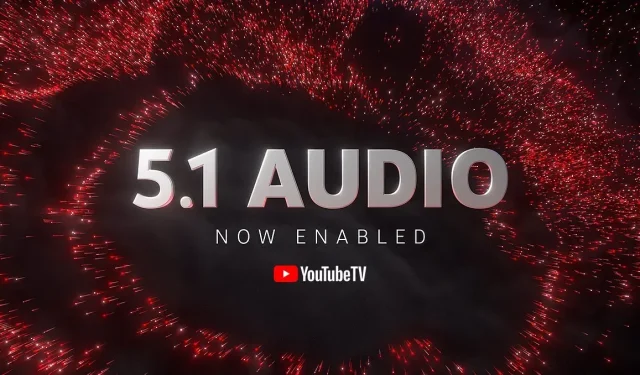
Erfahren Sie, wie Sie YouTube TV im Surround-Sound auf Apple TV ansehen, Mehrkanal-Audio hören, welche anderen Geräte unterstützt werden und mehr.
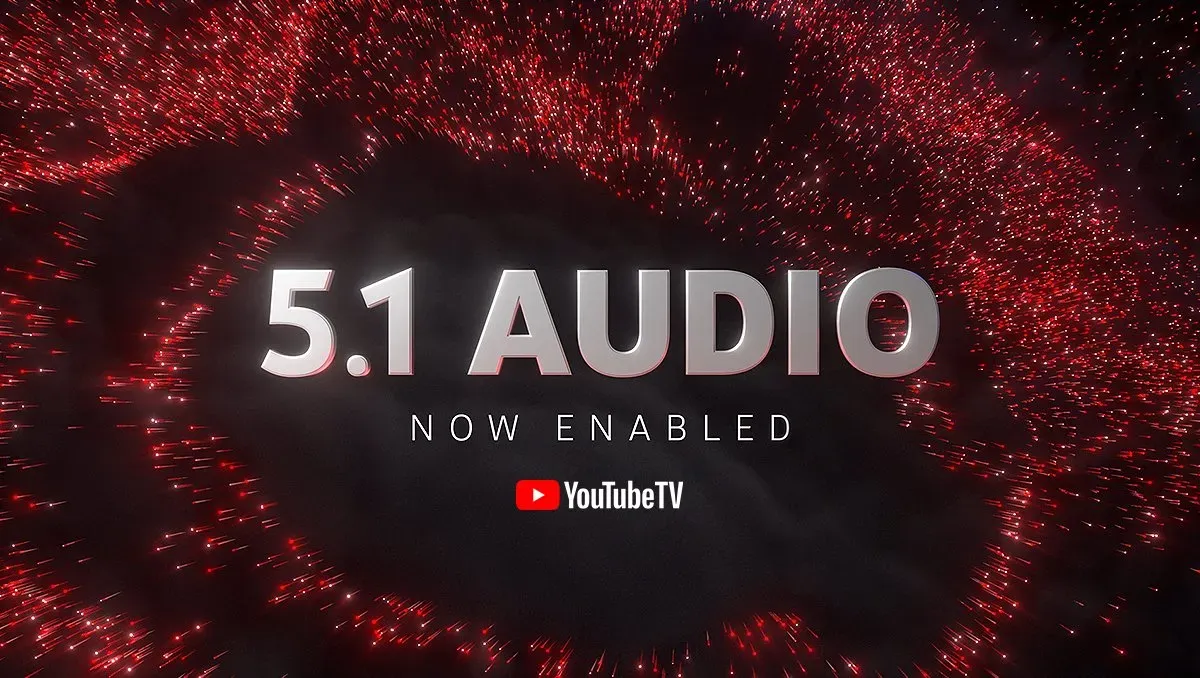
YouTube TV für Apple TV erhält 5.1-Sound-Unterstützung
YouTube TV (nicht zu verwechseln mit der Haupt-YouTube-App) ist der TV-Streaming-Dienst von Google, der Live-TV, Video-on-Demand und Cloud-DVR von über 100 TV-Sendern bietet.
YouTube TV ist durch die Unterstützung von Mehrkanal-Audio sogar noch besser und bietet ein viel intensiveres Audioerlebnis beim Ansehen von Filmen und Fernsehsendungen in Surround-Sound. Lesen Sie: So genießen Sie Apple TV Surround Sound auf dem HomePod
Am 7. September 2022 gab Google bekannt, dass Besitzer von Streaming-Set-Top-Boxen wie Apple TV nun Dolby Digital, Dolby Pro Logic, THX und DTS-Surround-Sound genießen können. Der offizielle Twitter-Account von YouTube TV erklärt, dass beim Ansehen von Live-TV mit den DVR- und Video-on-Demand-Funktionen der App Surround-Sound verfügbar ist. Lesen Sie: So ändern Sie das iPhone-Hintergrundbild jeden Tag automatisch
Folgen Sie uns, um zu erfahren, wie Sie YouTube TV-Surround-Sound auf Apple TV genießen können, welche Geräte unterstützt werden, wie Sie kompatible Inhalte identifizieren und vieles mehr.
So schauen Sie sich 5.1-Surround-Sound auf YouTube TV an
Laut Google spielt YouTube TV automatisch 5.1-Audio ab, wenn es für den Film oder die Fernsehsendung verfügbar ist, die Sie gerade ansehen.
„Beachten Sie, dass einige YouTube-TV-Kanäle keine 5.1-Surround-Sound-Programme anbieten“, warnt ein Google-Supportdokument . Um herauszufinden, ob ein YouTube-TV-Inhalt 5.1-Audio unterstützt, verwenden Sie eine Funktion namens „Nerd Statistics“:
- Öffnen Sie die YouTube TV-App auf Apple TV.
- Starten Sie die Wiedergabe des Videos und klicken Sie im Videoplayer auf das Menü „Mehr“ mit den drei Punkten.
- Navigieren Sie zu den Player-Steuerelementen und wählen Sie „Mehr“.
- Klicken Sie auf das Fehlersymbol, um die Videostatistik anzuzeigen.
Statistiken zu Nachrichten werden während der Videowiedergabe über jedem Video angezeigt. Um sicherzustellen, dass das Video über integriertes 5.1-Mehrkanal-Audio verfügt, suchen Sie im Abschnitt „Codecs“ nach „AC-3/EAC-3“.
YouTube-TV-Geräte, die 5.1-Surround-Sound unterstützen
Wenn Sie mehrere Lautsprecher eingerichtet haben und Ihr Apple TV an einen AV-Receiver angeschlossen ist, müssen Sie lediglich die App aktualisieren, um Mehrkanal-Audio mit kompatiblen YouTube TV-Inhalten genießen zu können. Sie können auch ein Stereopaar HomePods als Standard-Audioausgang für Ihr Apple TV für Surround-Sound festlegen.
Stellen Sie sicher, dass Sie die neueste Version der App verwenden: Suchen Sie im tvOS App Store nach „YouTube TV“ und klicken Sie auf die Schaltfläche „Aktualisieren“. Wenn diese Option nicht angezeigt wird, hat Ihr Apple TV bereits die neueste Version heruntergeladen, da Sie automatische Updates aktiviert haben. Lesen Sie: So aktivieren Sie den automatischen Download von Apple TV-Apps
Dieses YouTube TV-Update ist auch auf Amazon Fire TV-Geräten verfügbar.
„Wenn Sie eine Spielekonsole nutzen, arbeiten wir daran, diese so schnell wie möglich für Sie verfügbar zu machen“, sagt Google (schauen Sie auf der Google-Website nach, ob Ihr Gerät kompatibel ist).
Wer kein kompatibles Lautsprechersystem hat, kann Mehrkanal-Audio auf seinen Roku-, Android TV- und Google TV-Geräten, herkömmlichen Chromecast-Geräten, Smart-TVs von Samsung, LG und Vizio (mit Cobalt 20 oder höher) oder dem Amazon Fire TV Stick 4K Max genießen. Feuer. TV Stick, Fire TV Stick Lite, Fire TV Cube, Fire TV Stick 4K und Fire TV Stick mit 4K Ultra HD-Streaming-Geräten.


Schreibe einen Kommentar